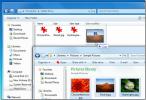Hogyan lehet megtalálni az SSD kopásjelző értékét a Windows 10 rendszeren
Ha ma számítógépet vásárol, akkor a legjobb dolog, amibe pénzt fektethet, egy SSD vagy szilárdtestalapú meghajtó. Ezek az új meghajtók olyan sebességet adnak a rendszerekhez, amelyeket a merevlemezek nem tudnak, és soha nem lesznek képesek. Az SSD-k általában drágábbak, mint a merevlemezek, és végül megbuknak. Neked kell tartsa szemmel az SSD egészségét és nagyon sok eszköz használható erre.
Az SSD állapotának ellenőrzésére rendelkezésre álló eszközök közül sok egyszerű diagnosztizálást eredményez, például az SSD egészsége jó, tisztességes vagy valami más. Lehet, hogy az eszközök nem tudják megadni a meghajtó tényleges kopásának jelzőjét. Ha nem látja SSD-jének kopásjelzőjét egyszerű, harmadik féltől származó eszközökkel, akkor itt teheti meg.
Saját SSD kezelők
Ha egy harmadik féltől származó alkalmazás nem képes elolvasni az SSD-vel kapcsolatos kritikus információkat, valószínűleg annak az SSD gyártójának kell lezárnia. Szerencsére a legtöbb SSD gyártó saját ingyenes alkalmazásokat biztosít a meghajtó állapotának ellenőrzésére, és ezt kell használnia.
Itt található a népszerű gyártók három SSD-kezelője. Ha más gyártótól származó SSD-t használ, ellenőrizze a webhelyen a rendelkezésre álló szoftvert, amely képes kezelni azt.
- Kingston rendelkezik az SSD menedzserrel
- A Samsung rendelkezik a Magician alkalmazással
- A Seagate rendelkezik a SeaTools SSD grafikus felhasználói felületével
Az alkalmazásnak képesnek kell lennie arra, hogy megmutassa a kopásjelzőt, és képes sokkal több információt adni a meghajtó állapotáról, mint egy harmadik féltől származó alkalmazás. Az is jó ötlet, hogy az alkalmazást a rendszerén mindenképpen megtalálják.

Ezek az alkalmazások az Ön által használt SSD-re vonatkoznak, azaz a Samsung Magician alkalmazás nem fog sok mindent megtenni, ha van Kingston SSD. Lehetséges, hogy futtathat néhány tesztet, de lehet, hogy nem pontosak.

Azt is figyelmeztetnünk kell arra, hogy ha egy harmadik féltől származó alkalmazásból túl erőteljes tesztet próbál végrehajtani SSD-n, akkor a garancia érvényét veszti. Legyen óvatos, és csak akkor végezzen stresszteszteket, ha erre feltétlenül szükség van.
Az egészségügyi mutatóknak elegendőnek kell lenniük ahhoz, hogy megmondhassuk, ha az SSD meghibásodik-e vagy sem, és ha van, akkor ne tegye le később. Legalább ügyeljen arra, hogy a fontos adatokról biztonsági másolatot készítsen, hogy lemezhiba esetén ne veszítsen el.
Keresés
Legutóbbi Hozzászólások
Forgassa el az asztal hátterét a Flickr képekkel a FlickrWall segítségével
A jó háttérkép jelentheti a különbséget az asztal sötét és fényes k...
Hogyan férhet hozzá a BIOS-hoz a számítógépen
A BIOS az alapvető bemeneti / kimeneti rendszer, amellyel minden pi...
Tárolja és töltse le fájljait Gmail-fiókjáról a GMail Drive segítségével
A Google, vagy a Gmail, kifejezetten 7,5 GB-os tárhelyet kínál a fe...